Bir Reddit kullanıcısı, konsolun HDR kalibrasyon uygulamasında TV’nizin çıkardığı nit sayısını tam olarak görmenizi sağlayan gizli bir Xbox Series X özelliği keşfetti.
Xbox konsollarındaki HDR kalibrasyon uygulamasına aşinaysanız, size bir dizi dama tahtası deseni sunulduğunu ve kareler aynı görünene kadar ekranı daha parlak veya daha karanlık yapmanızın istendiğini zaten bileceksiniz.
Bu, mümkün olan en derin siyahları elde etmenizi sağlar ve özellikle HGiG (HDR Oyun İlgi Grubu) kullanıyorsanız HDR’de oynarken vurgular patlamaz. Bu, konsol tonunuzun HDR’yi eşlemesine olanak tanır ve TV’nizi, kalibre edilmiş görüntüyü ikinci kez ton eşlemesinden atlar.
HDR kalibrasyon uygulamasını kullanırken mümkün olan en doğru değerleri almanız önemlidir, ancak odanızdaki aydınlatmaya ve dama tahtası desenlerini nasıl algıladığınıza bağlı olarak bu her zaman mümkün değildir. Ancak, tarafından keşfedilen bu hile sayesinde Reddit kullanıcısı MazharulAlamHDR kalibrasyon uygulamasında Xbox Kablosuz Oyun Kumandası’ndaki tüm arka düğmelere (LB+RB+LT+RT) basarak Xbox’ınızın tam olarak verdiği sayıları görebilirsiniz.
Tam sayıları ekranda görmek, kullanıcıların HDR çıkışında daha ince ayarlamalar yapabileceği anlamına gelir. Örneğin, mükemmel siyahlar elde ettiğinizden emin olmak için koyu dama tahtası görüntülerini ayarlarken Xbox’ınızın sıfır değeri göstermesini isteyeceksiniz.
MaxFFTML, MaxTML ve MinTML’nin ne anlama geldiği konusunda kafanız karıştıysa, u/MazharuAlam Aynı Reddit başlığında bir açıklama yaptı. MaxFFTML, “Max Full Frame Tone Map Luminance” anlamına gelir ve ekranınızın tam ekranda beyaz ayrıntıyı gösterebileceği maksimum parlaklıktır. MaxTML, ‘Max Tone Map Lumiance’ anlamına gelir ve ekranınızın hala beyaz ayrıntıyı gösterebileceği maksimum parlaklıktır, MinTML (‘Min Tone Map Lumiance’), ekranınızın hala siyah ayrıntıyı gösterebileceği minimum parlaklıktır.
HDR’yi kalibre etmek hala çok kafa karıştırıcı
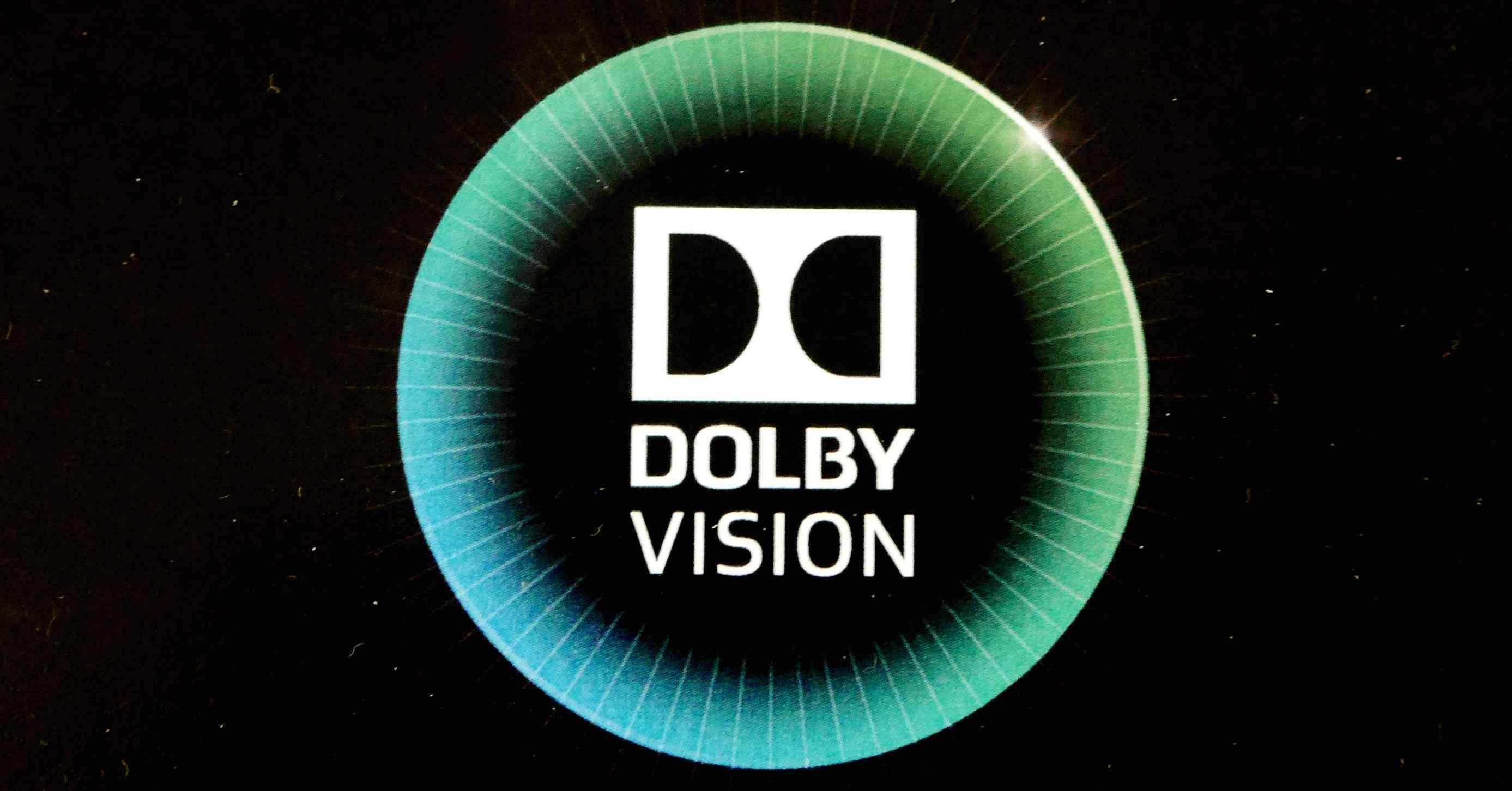
Bu gizli Xbox Series X özelliği kesinlikle kullanışlıdır, ancak sonuçta HDR kalibrasyonunun ortalama bir kullanıcının anlaması için hala inanılmaz derecede zor olduğunu vurgular ve muhtemelen Microsoft’un bu değerleri gizli tutmaya karar vermesinin nedeni budur. Çoğu oyun, oyun içi HDR ayarlarını da içerir; bu, yalnızca mükemmel görüntüyü elde etmek söz konusu olduğunda suları daha da bulandırır.
Ancak, mümkün olan en doğru HDR çıktısını almak isteyenler ve TV ve konsol ayarlarıyla uğraşmaktan korkmayanlar için bu özellik, sonuçta HDR görüntülerinin arkasında neler olup bittiğini daha iyi anlamalarına yardımcı olabilir.
Neyse ki, Xbox Series X ve Xbox Series S, mümkün olan en derin siyahları ve en parlak vurguları elde etmenizi sağlamak için oyunları otomatik olarak tonlayan oyunlar için Dolby Vision’ı destekler. HDR menüleri başınızı döndürüyorsa, Xbox ayarlarında Dolby Vision’ı etkinleştirmenizi öneririz, çünkü yüksek dinamik aralığı destekleyen oyunların çoğunun kullanıcıdan herhangi bir girdi olmadan harika görünmesini sağlamak için iyi bir iş çıkarır.
Dolby Vision oyun deneyimini kendiniz yaşamak istiyorsanız, Dolby Vision özellikli TV’niz olması gerekir. Kılavuzu açmak için Xbox düğmesine basarak ve ‘Ayarlar > Genel > TV ve görüntü seçenekleri > 4K TV ayrıntıları’na tıklayarak ekranınızın Dolby Vision’ı destekleyip desteklemediğini kontrol edebilirsiniz.
Dolby Vision’ı Xbox Series X ve Xbox Series S’de etkinleştirmek için Oyun için ‘Ayarlar > Genel > TV ve görüntüleme seçenekleri > Video Modları > Dolby Vision’a gidin. Microsoft ayrıca TV’niz destekliyorsa otomatik düşük gecikme modunu (ALLM) açmanızı önerir, çünkü onsuz oyun sırasında gecikme sorunları yaşayabilirsiniz. Kontrol edebilirsin Dolby’nin web sitesi uyumlu TV’lerin listesini görmek için
Ne yazık ki PS5, yalnızca kalibre etmek için kullanıcıdan daha fazla girdi gerektiren HDR10’u destekler. Xbox konsollarına benzer şekilde, kareler eşleşene kadar ayarlamanız gereken bir dizi dama tahtası resmi sunulur.

